Akıllı tv samsung 5 serisi için programlar. Samsung D ve E serisi televizyonlarda IPTV kurulumu
Ayar örneği samsung modeli D7000.
0. İlk olarak, TV'yi ağa bağlamanız gerekir. TV'yi aç, uzaktan kumandaya bas MENÜo zaman ağo zaman ayarlar ağ ve basın girmek. Başlat'ı tıklatarak kurulumu başlatın, türü seçin ağ bağlantısı: kablo. Telefonla teknik desteği arayın 49-12-34 ve ekranda gösterilen IPTV'yi görüntülemek için kayıt olmanızı isteyin MAC Adresi. İle TV bağlayın komütatör (anahtar)Gurur ağına bağlı. Ağ durumunu kontrol et: MENU - Ağ - Ağ Durumu, yazılmalıdır " Bağlantı tamamlandı“Bir şey yanlışsa, yukarıdaki tüm adımları kontrol edin.
1. oturum açın AKILLI HUB uzaktan kumandadaki aynı ismin düğmesine basarak. Bir ağa bağlandığında AKILLI İnternet HUB bir güncelleme için sizi uyaracak ve 2 anlaşmayı kabul etmenizi isteyecek benimsemek.
2. Geliştirilecek bir hesap oluşturun:
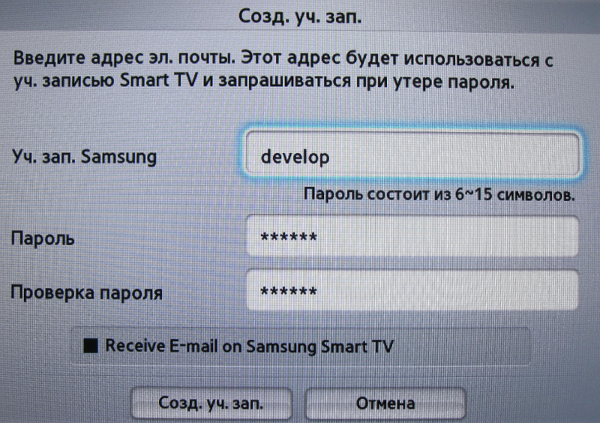
3. giriş yapın hesap geliştirmek:
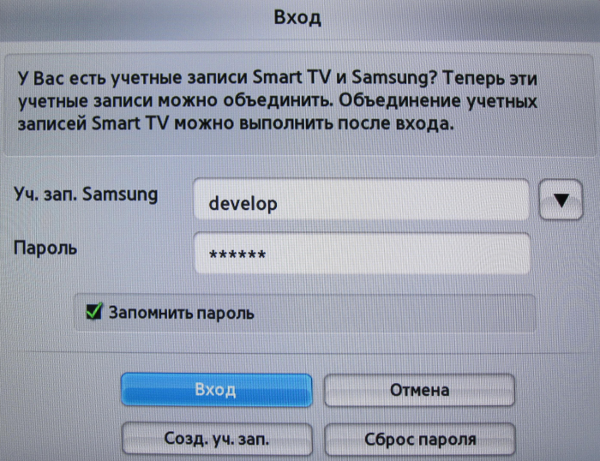
4. Uygulama sunucusunun adresini not edin:

menüye git Servinin IP adresini yapılandırma.:

iP adresini girin: 10.0.20.23 :
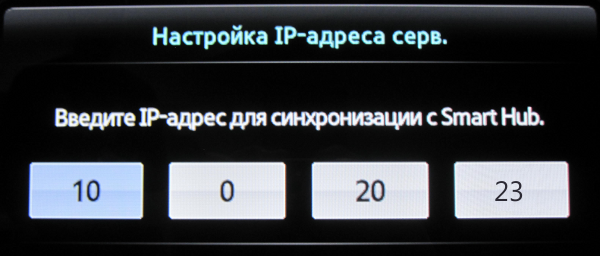
uygulamaları senkronize et düğmesine tıklayın, uygulamanın başarıyla yüklendiğini belirten bir mesaj belirir.
Her zaman kontrol panelindeki aynı düğmeye çift tıklayarak SMART HUB'a gidin, aksi halde gerekli uygulama listede görünmez.
nStreamPlayer, listenin en üstüne taşınabilecek widget listesinin sonunda görünecektir.
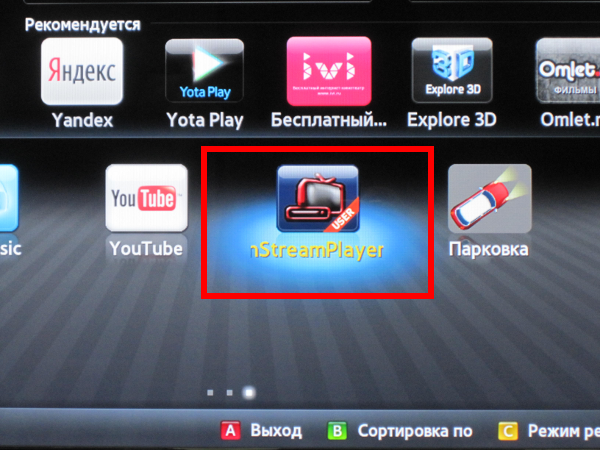
5. Kurulu çalıştırarak IPTV'yi izlemeye başlayın IPTV PRIDE
Olası problemler:
Giriş kutusu / şifre penceresi görünmüyor.
Çözüm: ağ bağlantısını kontrol edin ( Ağ durumu) ve bağlantı yapılmışsa ve çerçeve görünmezse, teknik desteği telefonla arayın 49-12-34
Bir aşamada televizyon kapanıyor
Çözüm: ağ kablosunu TV'ye yeniden bağlayarak veya anahtarı sıfırlayarak ağa yeniden bağlanın.
göndermek
tereddüd ederek
IPTV kurulumu TV’nizde Samsung Smart TV dizisi C / D / E (dizinin sürümünden başlayarak 5)
TV'nin etiketlenmesine dikkat edin, gerçekten oynatabildiğinden (oynat) iptv olduğundan emin olun. Şimdi geleneksel işaretleme kullanılıyor - bazı eski modellerde tamamen farklı indeksler var.
iptv nasıl yapılandırılır
Örneğin: TV: Samsung Smart TV UE55ES7507
- İlk harf, TV'nin türünü belirler: U - LED, ayrıca şunlar olabilir: L - LCD, P - "plazma";
- ikinci harf, bölgeyi gösterir: E - Avrupa;
- Aşağıdaki resimler ekran boyutunu (köşegen) göstermektedir: 55;
TV'de IPTV'nin çalışması için aşağıdaki notasyonlar çok önemlidir:
- Ayrıca serbest bırakma yılını belirten mektup:
C Serisi - TV 2010,
dizi D - TV 2011,
Seri E - TV 2012,
A Serisi (2008), B (2009) çalışmayacaktır;
- aşağıdaki ilk basamak: 7, model aralığının versiyonunu, "TV" denilenin yüksekliğini, 5'ten yüksek olan her şeyi gösterir;
- Aşağıdaki şekiller ürünün alt serilerini belirler, bunlar üzerinde durulmamalıdır - farklı alt serilerin ürünleri örneğin görünüşte önemli farklılıklar gösterebilir.
Ayrıca, TV Ethernet (LAN) girişindeki varlık da önemlidir (veya Wi-Fi bağdaştırıcısı) ve kullanılabilirlik yazılım Akıllı TV, dikkat etmeyi unutmayın! Hepsi bu kadar.
Ve biz de düzeltiyoruz:
Samsung Smart TV UE55ES7507 - IPTV'yi izleyebilirsiniz
Samsung Smart TV PS51E557D1 - IPTV'yi izleyebilirsiniz
Samsung Smart TV UE32EH5300 - IPTV'yi izleyebilirsiniz
Samsung PS43E451 - IPTV'yi izleyemiyor (sadece konsoldan geliyorsa)
Samsung PS50C431A2W - IPTV'yi izleyemiyor (sadece konsoldan geliyorsa)
ve benzeri. - Bu örnek olarak gösterilmektedir, farklı figürleriniz olabilir, işaretlere bakınız!
IPTV'yi görüntülemek için, TV'yi Beat.NET'e bağlı bir yönlendirici (yönlendirici) yoluyla bağlamanız gerekir - bu cihaz önceden yapılandırılmış olmalıdır, böylece iPTV yönlendirici Sinyal engellenmedi ve ağınıza yönlendirildi. Yönlendiriciyi Yapılandırma bölümünü okuyun. Kabloyu Bitl.net'den doğrudan TV'ye (yönlendirici olmadan) bağlayabilirsiniz, ancak mevcut standart ürün yazılımında (Eylül 2012'de) TV'de aklınızda bulundurun. pPPoE ayarları bağlantı (İnternet için) sağlanmamaktadır!
IPTV'yi izlemek için TV'de ilk kurulum için İnternet'e ihtiyacınız var! Kısacası, her durumda İnternet'e ihtiyaç duyulacaktır, çünkü İnternet olmadan Akıllı TV Akıllı TV değildir ve İnternet üzerinden aldığı tüm bilgiler olduğu için hiç çalışmayacaktır, önceden mevcut olduğundan emin olun!
Dikkat lütfen! İçinde farklı versiyonlar Akıllı TV, düğmelerin (farklı çeviriler) veya "diğer görünüme" kadar diğer arabirim öğeleri arasında farklılık gösterebilir; örneğin, "Başlat" düğmesine "Başlat" veya başka bir şey denebilir. Dikkatli ol.
1. Kabloyu yönlendiriciden ağ haritası Tv.
2. Ağı televizyonda kurma
2.1. Uzaktan kumandada uzaktan kumanda (Uzaktan kumanda), MENU düğmesine basın, seçin: Şebeke -\u003e Ağ Ayarları.
2.2. Başlat'a tıklayın - ağ TV için otomatik olarak yapılandırılacak - yönlendirici IP adresini ve diğer ağ ayarlarını TV'ye atayacaktır.
Tamam'a tıklayın.
Ağ kurulumu tamamlandı!
3. nStreamLmod widget'ini kurun.
nStreamLmod bir video oynatıcı programıdır, video akışı yürütür, .xml ve .3u çalma listelerini anlar.
3.1. Çalıştır. Akıllı Hub - Uzaktan kumandadaki ilgili düğmeye basınız.
3.2. Uzaktan kumandadaki kırmızı A: 4 düğmesine basın.
3.3. Giriş penceresi belirir, alanlara girin:
Ahh. Rec. Samsung: geliştir
Şifre: 123456
Giriş düğmesine tıklayın.
3.4. Köleye geri dön. Tablo Smart Hub, uzaktan kumandadaki TOOLS düğmesine basın: 7
Ayarlar'ı seçin.
Enter: 188.168.31.14
Diğer seçenekler: 78.159.49.183
3.6. Kullanıcı uygulamalarını senkronize et seçeneğini belirleyin, kurulumun tamamlanmasını bekleyin.
3.7. Köleye geri dön. Smart Hub'daki tabloyu görüntülediğiniz yeni simgeye dikkat edin.
NStreamLmod widget'i şimdi yüklenmiştir.
4. IPTV'yi Görüntüleme.
4.1. TTK ÇALAR simgesini (nStreamLmod) seçin, başlayın.
4.2. TTK'dan bir parça listesi seçin, uzaktan kumandada Enter tuşuna basın.
Yandex programın düzgün çalışmasını sağlamak için, nStreamLmod oynatıcısının ayarlarında gerekli olan bölgeyi belirtin.
Oyuncu nStreamLmod'u başlatın, uzaktan kumanda üzerindeki TOOLS düğmesine basın, ayarlar açılacak, ilgili alanı bulun.
bölge Yandex kodunu girin: 63. Ayrıca (Internet üzerinden otomatik olarak senkronize programı nStreamLmod sırasında arada) Yandex tarafından programda zamanın doğru görüntülenmesi için ayarlarda aşağıdaki değerleri ayarlayın:
TV'de saat: 0
Tüm zamanlar UTC
Programın zaman kaydırması: 0
4.3. Herhangi bir kanalı seç, başla.
Eğer her şey doğru şekilde yapılmışsa, yönlendirici yapılandırılmış (ve IPTV sinyalini engellemeyen bir şey değil) o zaman "resim" yi görmelisiniz.
Oyuncunun sağ penceresinde televizyon kanalının programını izleyebilirsiniz - bu, Yandex'den bir programdır.
TTC den IPTV şarkı listelerine ek olarak, oyuncu nStreamLmod örneğin, sen)) orada ilginç bir çok şey bulabilirsiniz varsayılan olarak diğer çalma listelerini sahiptir: yüksek kalitede filmler IMDB Top listesini veya yalnızca en son yenilikler filmleri.
Artık tüm bu filmleri izleyebilirsiniz.
Görüntüleyenler - SmartTV ile
TV kanalları HD Medya, HD Medya 3D, Film HD, Klasik Film ve Akıllı TV'de Bilinmeyen Gezegen ağı nasıl izlenir?
Samsung SmartTV. Cse Ries:
LG SmartTV:2012/2013/2014
Philips SmartTV. Cse Ries:2013: 2014:
Toshiba Akıllı TV. Cse Ries:2013: L4, L6, L7, L9. 2014:
panasonic Akıllı TV. dizi 2014:
Blu-ray samsung oyuncuları
Kamu internetten ve yerel ağ operatörleri gelen TV kanalları Smart TV TV'den direkt olarak izlenebilir.
Bugüne kadar, uygulama Akıllı TV'de kullanılabilir samsung TV'lerLG, Philips ve Toshiba. sertifikalı Smart TV Panasonic TV'lerde Uygulama, yerleştirme aşamasında yer almaktadır.
Pullar ve uygulama ViNTERA.TV görebilirsiniz dizileri,:
Samsung SmartTV. Cse Ries:14TV_STANDARD3, 14TV_STANDARD1, 14TV_PREMIUM, 14TV_ENTRY, 13TV_STANDARD, 13TV_PREMIUM, 12TV_7Group, 12TV_6Group, 12MFM_6Group, 11TV-7Group, 11TV-6Group, 11TV-5Group, 11AV-6Group, 11AV-5Group, 10TV
LG SmartTV:2012/2013/2014
Philips SmartTV. Cse Ries:2013: 4000, 5000, 6000, 7000, 8000, 9000 (42PFL7008K hariç). 2014: 4500, 5500, 5600, 5700, 5900, 6100, 6300, 6400, 6500, 6600, 6700, 6800, 7100, 7300, 7500, 7800
Toshiba Akıllı TV. Cse Ries:2013: L4, L6, L7, L9. 2014: M7463, L7463, L7461, L7453, L6463, L6453
panasonic Akıllı TV. dizi 2014: AS500 / AS501 / AS504, AS510 / AS520, ASR600, AS640 / AS650, AS740 / AS750, ASE650 / ASF657, ASF757, ASM651 / ASM655, ASN658 / ASN758, AST656 / AST756, ASW654 / ASW750 / ASW754, ASX659, ASX759, AX630, AXW634, ASR650 / ASR750, AXR630, AS600, ASF607, ASN608, AST606, ASW604, ASX603 / ASX609, AS800 / AS802, ASW800 / ASW804, AX800 / AX802, AXW804, ASR800 / AXR800, AX900E, AXW904, AX900T, AXC904, AX902B, AXR900
Uygulama ayrıca üzerinde izlenebilir Blu-ray oynatıcılar Samsung dizi 12AV_BD, 13AV_BD, 14AV_BD.
Bu herhangi bir bilgisayardan veya herhangi konsol tarafından kullanılmaz. Bu hizmet ViNTERA.TV platformu ViNTERA.TV Smart TV televizyonlara özel uygulaması üzerinden uygular.
İşte Smart TV TV'lerde uygulamaların "simge" dir.
Bu uygulamanın kullanımı artık karmaşık normal bir TV daha, bu nedenle bu hizmeti geniş bir kitleye kullanılabilir.
Akıllı TV üzerinden gezen (web üzerinden) bir PC'de görüntülerken benzer bir hizmeti aksine tamamen açıktır ve kayıt gerektirmez. Eğer vb diğer platform ViNTERA.TV servisleri, özel teklifler kullanarak, doğrudan sitenin formu ile yerel sağlayıcının çalma listelerini eklemek veya değiştirmek için izin verdiğinden Bununla birlikte, sitede kayıt, kullanışlı ve sizin için yararlı olabilir
Eğer herhangi bir Smart TV Samsung TV (2010- 2013 GG sorunu) sahibiyseniz, o zaman sadece TV'de Smart TV düğmesine bastıktan sonra gerek ve bulmak ve uygulama ViNTERA indirmek için "Video" app store "ApplicationStore" gidin. Tv. Birkaç saniyede en sevdiğiniz TV kanallarını izlemenin keyfini çıkarabilirsiniz. Samsung 2014 TV'nin bir Smart TV'sine sahipseniz, ViNTERA.TV uygulamasını "Videolar" bölümünün "Videolar" bölümünde bulabilirsiniz. LG TV'lerde (2012-2013), ViNTERA.TV uygulaması "Akıllı Dünya" bölümünde ve 2014 yılında "Uygulamalar ve Oyunlar" bölümünde yer almaktadır. İçinde philips TV'ler ViNTERA.TV uygulaması, "Toshiba Rehberleri" ndeki "App Gallery" de, Toshiba TV'lerde aranmalıdır.
Bu, ViNTERA.TV uygulama menüsünün ana sayfasıdır.

TV kanallarının rahat bir şekilde görüntülenmesi için İnternet erişiminin hızı aşağıdaki gibi olmalıdır:
en az 2 Mb / s - SD kanalları için;
hD kanalları için en az 3 Mb / s;
3D kanallar için en az 4 Mb / sn.
Kural olarak, bir yerel ağ sağlayıcısı erişim hızı üzerinden TV-kanallarını izlerken - 100 Mbit / s'ye kadar, yani herhangi bir kısıtlama ile ilişkili sınırlamalar haricinde vardır Smart TV televizyon bu kanalları izlemek yerel alan ağı ISS'niz.
TV uzaktan kumandasındaki düğme fonksiyonları
 1. tıklama - Küçük bir ekranda oynatma; 2.basın - Oynatma tam ekranvb.
1. tıklama - Küçük bir ekranda oynatma; 2.basın - Oynatma tam ekranvb.
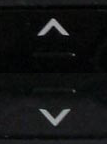 Ortadaki büyük tuş üzerindeki yukarı / aşağı düğmeleri, TV ekranlarını küçük ekran modunda değiştirir.
Ortadaki büyük tuş üzerindeki yukarı / aşağı düğmeleri, TV ekranlarını küçük ekran modunda değiştirir.
 Sol / sağ tuşlar üst menünün bölümlerini sırasıyla çevirir: "İnternet TV", "TV Sağlayıcı", "Sık Kullanılanlar", "Ayarlar".
Sol / sağ tuşlar üst menünün bölümlerini sırasıyla çevirir: "İnternet TV", "TV Sağlayıcı", "Sık Kullanılanlar", "Ayarlar".
Yeşil düğmeye basmak, ekran boyutunu 4: 3/14: 9/16: 9 olarak değiştirir.
Sarı düğmeye basılması, "İnternet" bölümünde bulunuyorsanız "Sık Kullanılanlar" a bir televizyon kanalı ekler veya "Sık Kullanılanlar" bölümünde bulunuyorsanız TV kanalını siler.
Mavi düğmeye basmak, TV kanalı 3D modunda yayın yapıyorsa 3D modunu tam ekran modundan açıp kapatır.
Kırmızı düğmeye basmak, yanında kırmızı bir EPG simgesi varsa, TV kanalının program rehberini açar.
Geri veya İade - Düğmeye basıldığında önceki uygulama ekranına dönülür veya uygulamadan çıkar.
ViNTERA.TV uygulamasının sunumu:

















